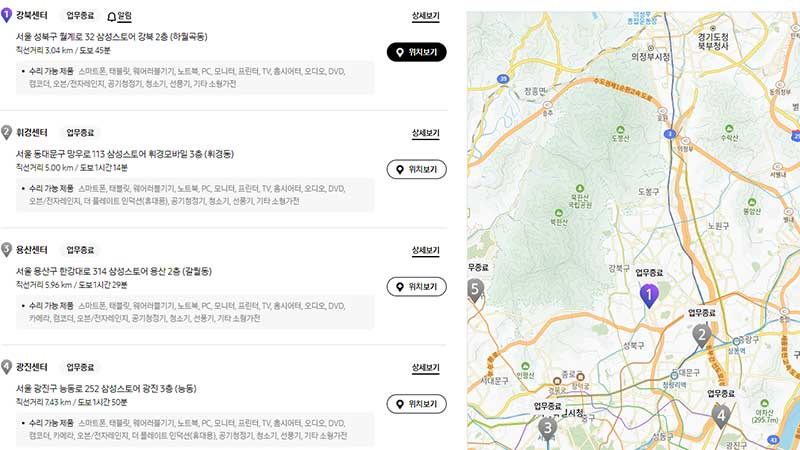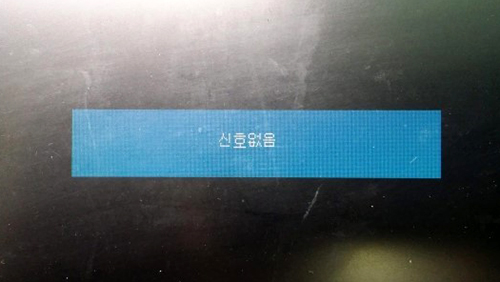모니터 No Signal 신호 없음 해결 방법 총정리입니다. 의외로 모니터 고장이 아닌 PC 본체 문제인 경우가 많으며 직접 해결 또한 가능합니다.
어느 날, PC 전원을 눌러 컴퓨터 본체는 작동되고 있었으나 모니터에는 ‘절전모드’ 또는 ‘노시그널(No Signal)’ 및 ‘신호 없음’이라는 메시지가 나타나면서 모니터 전원 LED만 깜빡이거나 모니터가 켜지지 않은 것처럼 보이는 경우가 있습니다.
모니터 노시그널 증상 또는 블랙스크린 증상 등 여러가지 표현으로 불리우기도 하는 이 증상은 의외로 모니터 고장이 아닌 컴퓨터 본체의 문제인 경우가 많습니다.
또한 방법만 알면 누구나 쉽게 해결 가능하기도 한 문제여서 이번에 자세히 다루어보고자 합니다.
모니터 No Signal 원인
제가 경험했던 모니터 노시그널(No Signal)의 원인은 다음과 같습니다.
- 모니터와 PC 본체 사이를 연결해주는 모니터 케이블의 잘못된 연결 및 불량
- PC 본체 내부 메인보드의 램과 그래픽카드의 잘못된 장착
- PC 본체 외부 충격
- 그래픽카드(GPU) 고장
- 메인보드 고장
- 파워서플라이 고장
- 모니터 고장
총 7개의 원인 중에서 실제로 과반수 이상이 1번과 2번 항목인 모니터 케이블의 잘못된 연결, PC 본체 내부 메인보드의 램과 그래픽카드의 잘못된 장착 등에서 비롯되는 경우가 많았습니다.
4번, 5번, 6번, 7번 고장 증상인 경우에는 일반 PC 사용자가 직접 해결할 수 없는 경우도 있어 가급적 주변의 가까운 컴퓨터 AS 업체에 문의하는 것을 추천드립니다.
하지만 다행인 점은 1번과 2번 고장 증상은 누구나 손쉽게 해결 가능한 경우가 많아 지금부터 직접 모니터 노시그널 신호 없음 해결 방법을 알려드리겠습니다.
모니터 신호 없음 해결 방법
지금부터 총 모니터 신호 없음(노 시그널)을 해결하는 3가지 방법을 소개해드리겠습니다.
1. 모니터 케이블을 올바르게 연결
이사 또는 컴퓨터의 위치를 이동한 후 PC 본체와 모니터를 다시 연결하는 과정에서 모니터 케이블을 잘못 연결하는 바람에 노시그널 신호 없음 증상이 나타나는 경우가 상당히 많습니다. 지금부터 몇 장의 사진으로 설명드리겠습니다.

컴퓨터 내부에는 그래픽카드가 장착된 경우와 그렇지 않은 경우가 있습니다.
위의 사진처럼 그래픽카드가 장착된 상태라면 모니터 케이블을 무조건 그래픽카드에 연결해야 하고 그래픽카드가 장착되지 않은 컴퓨터는 PC 뒷면의 메인보드 모니터 케이블 단자에 연결해야 합니다.

그래픽카드가 장착된 경우에는 컴퓨터 뒤에서 보았을 때 PC 본체 기준으로 아래 부분에 위의 사진과 같은 HDMI, DVI, DP, D-SUB 단자가 있는 그래픽카드에 케이블을 연결해주시면 됩니다.
그런데 이런 경우가 있습니다.
컴퓨터 본체를 책상 위가 아닌 발 아래에 두고 사용하시는 경우에는 PC 본체를 위에서 아래 방향으로 바라보는 경우가 많아 위와 같은 그래픽카드가 잘 보이지 않는 경우가 있습니다.

위의 사진처럼 보이는 경우가 많은데 얼핏 보면 위에서 보이는 모니터 케이블이 연결되는 곳이 보이게 되고 아래에 있는 별도의 그래픽카드가 잘 안보이는 경우가 있어 자신도 모르는 사이에 위의 사진처럼 PC 본체 뒤의 메인보드 모니터 케이블 단자에 케이블을 연결하게 됩니다.

결국 위의 사진처럼 모니터 케이블을 아래에 연결해야 하는데도 잘 보이지 않아 위로 연결해버리는 바람에 잘못된 모니터 케이블 연결로 인하여 모니터 노시그널 신호 없음 증상이 나타나게 됩니다.
간혹 모니터 케이블 불량으로 인하여 해당 증상이 나타나기도 하기 때문에 여분의 모니터 케이블로 다시 연결하여 테스트해보는 것도 좋습니다.
2. 올바른 램(RAM) 장착
두번째로 램(RAM)의 잘못된 장착에 대한 설명을 드립니다. 메인보드의 DIMM(Dual in-line memory module) 슬롯에 연결되는 램이 잘못 장착되는 경우에도 모니터 노시그널 신호 없음 증상이 나타납니다.
이는 모니터 신호 없음의 3번째 원인인 PC 본체 외부 충격과도 연관되는 문제로 크고 작은 외부 충격으로 인하여 메인보드의 DIMM 슬롯과 램 사이에 문제가 생겨 모니터 노시그널 신호 없음 증상이 나타납니다.

위의 사진에 보이는 상하로 길게 장착된 램을 분리하여 다시 올바르게 장착하는 것 만으로 모니터 노시그널 신호 없음 증상이 손쉽게 해결 가능합니다.

그런데 문제가 하나 있습니다. 램을 슬롯에서 분리하기는 쉬운데 다시 올바르게 장착하는 것이 생각보다 쉬운 일이 아닙니다.
또한 올바르게 램을 장착한다고 해도 슬롯 내부에 먼지 등의 이물질이 있어도 램 인식률이 떨어지기 때문에 위의 사진처럼 DR-747 등의 강력 먼지 제거제로 불어내 주면 좋습니다.
램과 슬롯이 접촉되는 부분은 BW-100 등의 접점 부활제를 뿌려준 후 램을 장착하면 훨씬 높은 램 인식률을 보여줍니다.
램을 올바르게 장착하는 방법은 혼자 무리하게 진행하지 마시고 너튜브 등에 있는 올바른 램 장착 방법 등의 영상을 참고하면 누구나 확실한 방법으로 램을 장착하실 수 있다고 생각합니다.

3. 올바른 그래픽카드 장착
그래픽카드의 잘못된 장착 또한 마찬가지입니다. 너튜브 등의 영상을 참고하면서 그래픽카드 장착 방법을 습득한 후 PCI-E 슬롯과 그래픽카드의 접촉면에 접점부활제 등을 뿌려준 후 먼지 제거제로 이물질을 청소해주면 좋습니다.
종종 모니터 케이블이 강한 힘으로 당겨져 메인보드의 PCI-E 슬롯에 장착된 그래픽카드가 부분적으로 빠지는 경우도 있어 올바르게 그래픽카드를 다시 장착하는 과정 또한 필수입니다.
마무리
지금까지 간단한 조치로 모니터 노시그널 신호 없음을 해결하는 방법을 안내해드렸습니다.
실제 컴퓨터 AS를 진행하다 보면 위와 같은 방법으로 대부분의 모니터 No Signal 신호 없음을 해결하곤 합니다.
무조건 PC수리점에 컴퓨터 AS를 맡기기 보다는 위의 방법을 한번 정도는 시도하시는 것을 권장드리며 이번 글을 마무리하겠습니다.